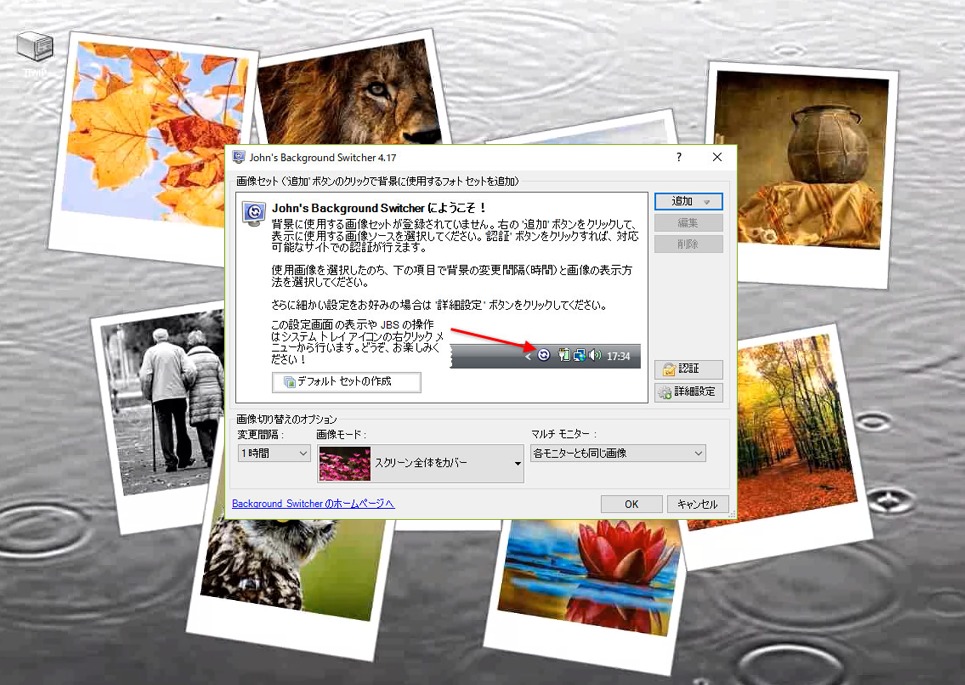
使っているパソコンが低スペックのため、壁紙に少しでもリソースを取られないように、ほとんどは背景を単色にしています。
しかし、数カ月前あたりからWindows 10のサインイン画面で、壁紙が自動的に入れ替わるようになって、きれいな画像があったりすると、少し気になっていました。
よくよく考えれば、Windowsで使いっているパソコンは、アカウント別に作業を分けていますので、全てのアカウントでメモリがカツカツではありません。

通常のメールやWEBの閲覧、オフィスソフト程度の作業で利用しているアカウントならば、壁紙ぐらい自由に出来ると思い立ったのが、1週間ほど前の事です。
1枚1枚気に入った壁紙をダウンロードするほど興味を持っているわけではないので、まとめてセットでダウンロード出来るところを探しましたが、ざっと探したレベルでは、欲しいようなセット画像が見つかりませんでした。
ならば、ダウンローダーを使って一気にダウンロードしてしまえと思ったのですが、余計な画像をダウンロードしてもまずいと思って、色々と考えを巡らせていました。
そしたら、やりたいこと以上のものがあったので、現在Windows 10パソコンの一つのアカウントで利用し、大変満足しています。
John’s Background Switcherは全自動!
まずは、どんな感じになるのかを見てください。
実際に稼働させたところを、スクリーンキャプチャでGIF化しています。
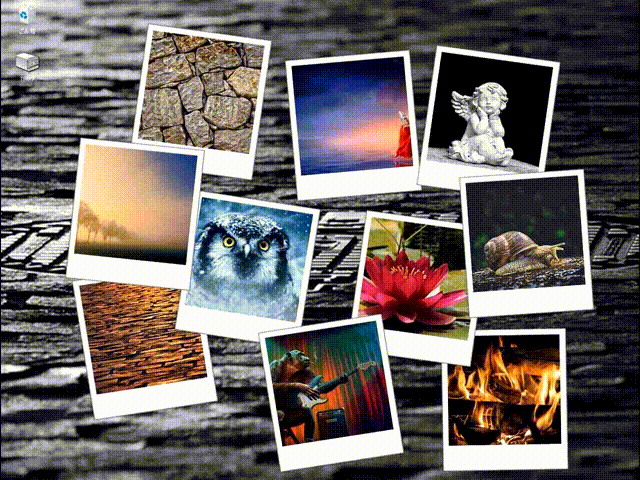
John’s Background Switcherについて
名前はちょっとアレですが、GIFアニメをご覧頂いていかがでしょうか?
いままで、あまり壁紙を気にしていなかった方なら、面白いと思ってもらえるのではないかと思います。
単純に背景画像が入れ替わるだけではなく、色々なデザインに編集もしてくれるので、見ているだけでも多少は、楽しめるのではないでしょうか?
主な特徴
コンピュータ上の画像やフォルダからは当然ですが、以下のサービスから、利用するものを選ぶと、壁紙を自動的にダウンロードします。
- Flickrの画像
- Pixabayの画像
- Unsplashの画像
- RSSフォトフィード
- Instagramの画像
- Vladstudio壁紙
- Dropboxの画像
- OneDriveの画像(個人用)
- SmugMugフォト
- Last.fmの画像
壁紙の変更間隔は、最短10秒から最長7日まで設定できます。
単なる画像1枚を壁紙として表示するだけではなく、以下のような色々なデザインを施して表示することも可能です。
- スクリーンの中央に表示
- スクリーン内にフィット
- スクリーン全体をカバー
- スクリーン形状に引き伸ばし
- サムネイルモザイク
- 4画像のモンタージュ
- コラージュ
- ポラロイドパイル
- ポストカードパイル
- ランダムモード(上記の表示をランダム)
マルチモニター対応で、以下の設定が可能です。
- 各モニターとも同じ画像
- 全てのモニター全体で一つの画像
- モニターごとに違う画像
- 1つのモニターだけに画像を表示
あとは、気になった機能で、デスクトップ上に3ヶ月のカレンダーを表示することも可能です。
これだけできれば、壁紙に関して、○○の画像のみというようなこだわりがなければ、まず満足できるのではないでしょうか?
対応OS
Windows版は無料で、Mac版は有料です。
- Windows 7,8,10(Windows 7 Starter Editionを除く)
Microsoft .NET Framework 4.5が必要 - OS X 10.9以降
※この記事ではWindows版についてのみ(Windows 10にて)確認をしています。
ダウンロード
Windows版を利用される方は、ダウンロード時に無料かの確認をしてください。
https://johnsad.ventures/software/backgroundswitcher/
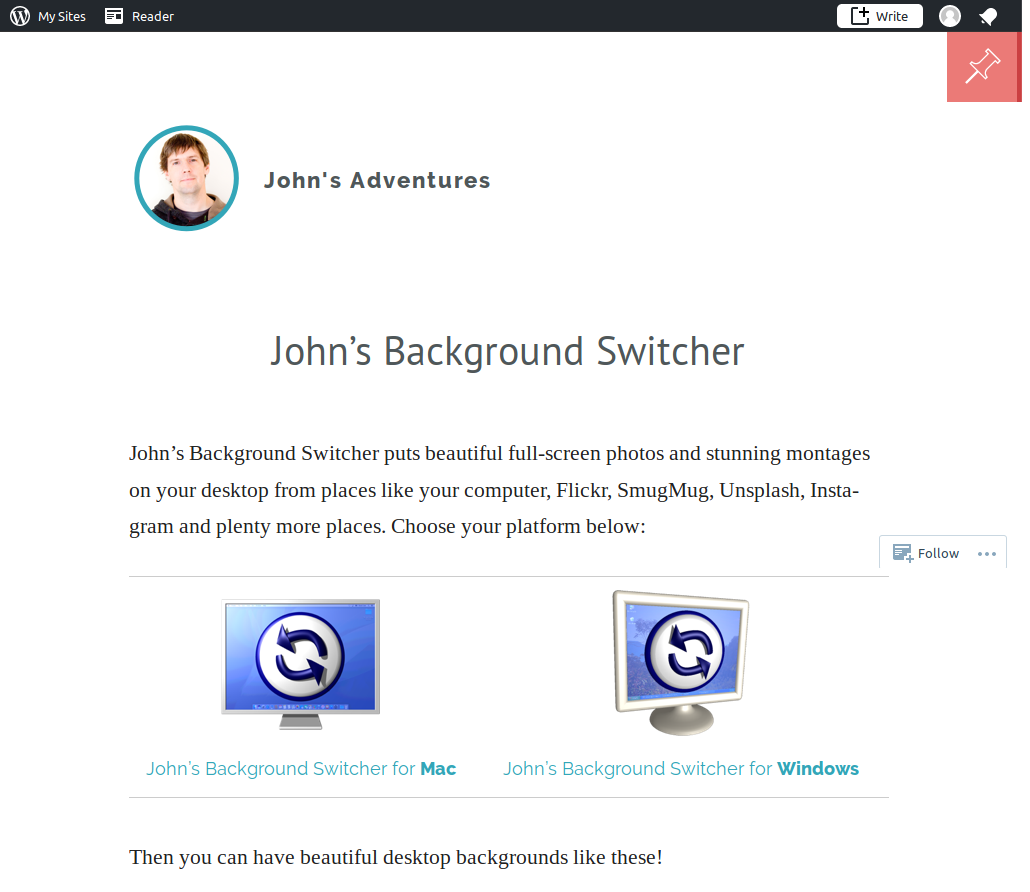
インストール時のポイント
インストール時に必要な言語を選択できますので、「Japanese」だけを残して、他はチェックを外してしまいます。
あとは必要に応じて、チェックをしてください。
使い方
インストールが終わり、「Run John’s Background Switcher…」のチェックが入ったまま「Finish」させると、設定画面が立ち上がります。
以下の映像のように、追加ボタンから画像をダンロードさせたいサービスを(複数)選択して行きます。
あとは、左下の「変更間隔」を設定し、「OK」ボタンを押せば、取り敢えず利用出来ます。
少し慣れてから、色々と設定を変えてみれば良いと思います。
なお、細かな設定は、設定画面の右中央あたりの「詳細設定」ボタンで、以下のような項目の設定が出来ます。
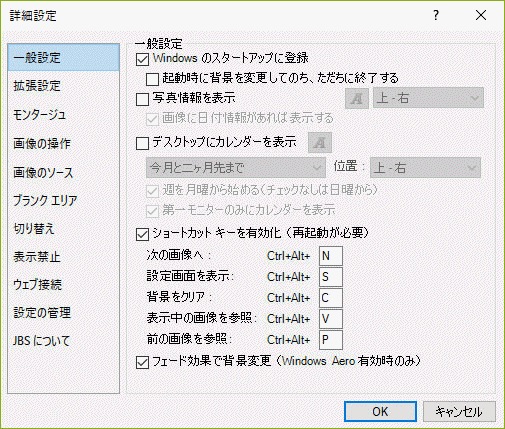
まとめ
John’s Background Switcherは全自動で、壁紙のダウンロードからチェンジも可能
John’s Background Switcherの主な特徴
- Flickr、Pixabay、Unsplash、Instagram、Vladstudioなどから、壁紙を自動的にダウンロード
- 1枚表示だけではなく、色々なデザインを施して表示することも可能
- マルチモニター対応で、全てのモニター全体で一つの画像や、モニターごとに違う画像、1つのモニターだけに表示などが可能
対応OS
- Windows 7,8,10(Windows 7 Starter Editionを除く)
- Mac OS X 10.9以降
ダウンロード
Windows版は、無料かの確認の上ダウンロードしてください。



コメント